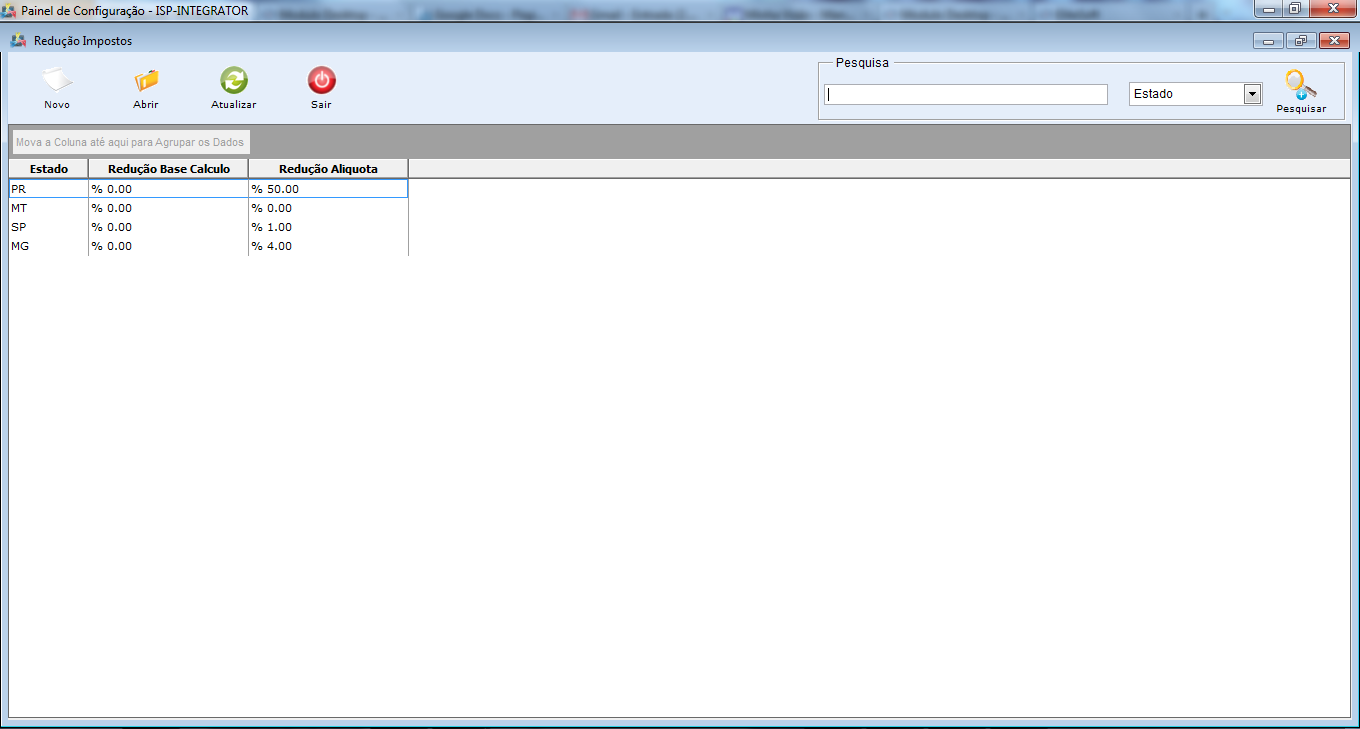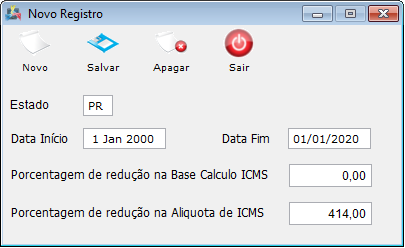Mudanças entre as edições de "Módulo Desktop - Painel Configurações - Redução Impostos"
| Linha 23: | Linha 23: | ||
3.1) Na tela "'''Redução Impostos'''", é possível adicionar uma nova redução de imposto, abrir, atualizar, pesquisar agrupar/desagrupar dados. | 3.1) Na tela "'''Redução Impostos'''", é possível adicionar uma nova redução de imposto, abrir, atualizar, pesquisar agrupar/desagrupar dados. | ||
| − | [[Arquivo:ReducaoImpostos.png]] | + | [[Arquivo:ReducaoImpostos.png|1170px]] |
3.2) Caso queira adicionar um novo serviço, clique na opção "Novo" e exibirá a tela "'''Novo Registro'''". | 3.2) Caso queira adicionar um novo serviço, clique na opção "Novo" e exibirá a tela "'''Novo Registro'''". | ||
| Linha 31: | Linha 31: | ||
3.3) ) Na tela "'''Novo Registro'''", é possível adicionar um novo registro de redução de imposto. | 3.3) ) Na tela "'''Novo Registro'''", é possível adicionar um novo registro de redução de imposto. | ||
| − | [[Arquivo:.png]] | + | [[Arquivo:ReducaoImpostosNovoRegistro.png]] |
[[Arquivo:SetaCima.jpg|link=Modulo_Desktop_-_Painel_Configuracoes_-_Redução_ImpostosV5]] | [[Arquivo:SetaCima.jpg|link=Modulo_Desktop_-_Painel_Configuracoes_-_Redução_ImpostosV5]] | ||
[[#Modulo_Desktop_-_Painel_Configuracoes_-_Redução_ImpostosV5|Topo]] | [[#Modulo_Desktop_-_Painel_Configuracoes_-_Redução_ImpostosV5|Topo]] | ||
Edição das 08h07min de 13 de dezembro de 2011
Modulo Desktop - Painel Configuracoes - Redução ImpostosV5
Obs: Os campos com título em NEGRITO são de preenchimento obrigatório.
1) Acessar o Integrator Desktop da versão 5, informar o usuário e a senha aos seus respectivos campos, após, selecionar a opção “Entrar”.
2) Na Área de Trabalho selecione o ícone “Painel de Configurações” e exibirá tela “Painel de Configurações”.
3) Na tela "Painel de Configurações", selecione a opção "Redução Impostos" e exibirá a tela "Redução Impostos".
3.1) Na tela "Redução Impostos", é possível adicionar uma nova redução de imposto, abrir, atualizar, pesquisar agrupar/desagrupar dados.
3.2) Caso queira adicionar um novo serviço, clique na opção "Novo" e exibirá a tela "Novo Registro".
3.3) ) Na tela "Novo Registro", é possível adicionar um novo registro de redução de imposto.